Como ignorar a verificação do telefone do Gmail [2022 atualizado]
Quer aprender a ignorar a verificação de telefone do Gmail? Esta é a página certa. Quando você cria uma nova conta do Gmail, geralmente é solicitado que você forneça seu número de telefone para autenticação em duas etapas sempre que quiser fazer login no Gmail. O Google enviará uma mensagem de texto ou uma chamada com um código de quatro dígitos que você inserirá para ter acesso à sua conta. Portanto, neste post, queremos saber como pular essa etapa de verificação no Chrome para PCs e durante o processo de FRP em telefones Android. Mas primeiro, vamos saber algo sobre o Google verificação de número de telefone.
Parte 1: Por que o Google pede um número de telefone para verificar uma conta?
Como dito inicialmente, o Google pede aos usuários que forneçam um número de telefone durante o registro da conta. É aqui que você vai receber um SMS ou telefonema com o código de confirmação. E a parte mais empolgante é que você pode usar o número de telefone de alguém ou um número falso para verificar sua conta do Google. Apenas certifique-se de que o número esteja disponível toda vez que você quiser fazer login na sua conta.
Então, por que o Google pede seu número de telefone? É simples; a camada adicional de segurança! Com as senhas se tornando vulneráveis a hackers, a maioria das empresas de tecnologia, como Google e Apple, usa autenticação de dois fatores na maioria das contas. Portanto, antes de fazer login na sua conta do Gmail, você deve provar que realmente recebeu o código.
Parte 2: Você pode verificar uma conta do Google sem um número de telefone?
O problema é que é quase impossível criar uma nova conta em serviços como Gmail, Facebook e YouTube sem fornecer seu número de telefone. Mas como a maioria das pessoas acredita que a empresa ou o governo usará o número de telefone fornecido para rastreá-las, o Google oferece maneiras alternativas de verificar sua conta. Abaixo uma breve olhada:
| Métodos de verificação de número de telefone | Sim / Não |
| Outro e-mail | Sim |
| Configurações do telefone | Sim |
| configurações do Chrome | Sim |
| Questões pessoais | Sim |
Parte 3: Como ignorar a verificação de telefone do Gmail no PC com as configurações do Chrome
Neste método, aprenderemos a pular a etapa de verificação do telefone do Google no navegador Chrome do seu PC. Mas lembre-se de sair do seu navegador Chrome primeiro. Para fazer isso, toque no ícone do seu perfil e toque no ícone “sincronizar”. Então, siga estes passos:
Etapa 1. Abra o Chrome e toque no Perfil ícone antes de clicar no Ligue a sincronização botão.
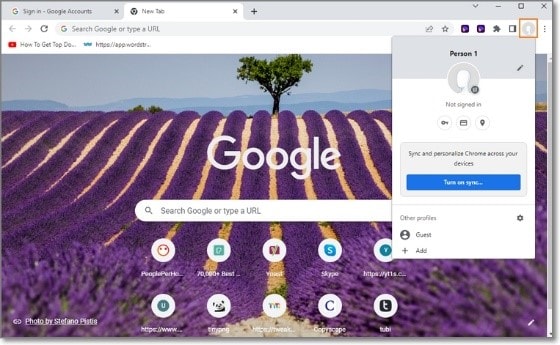
Etapa 2. A página da Conta do Google será iniciada. Neste caso, toque em Crie a sua conta aqui.
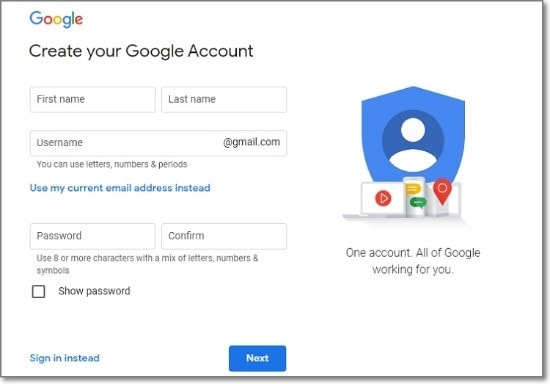
Etapa 3. Agora insira os detalhes da conta, como nome de usuário, nome/sobrenome e senha.
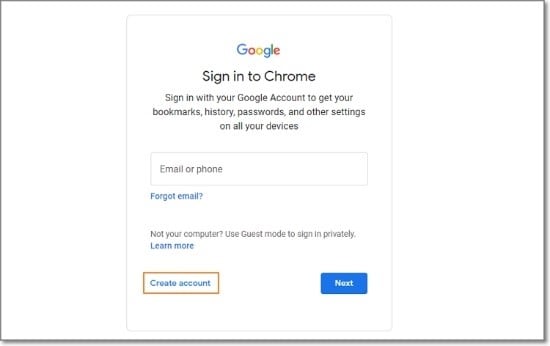
Etapa 4. Clique em Avançar e não será solicitado que você insira seu número de telefone para verificações futuras. É tão fácil!
Dica de bônus: como ignorar a verificação da conta do Google?
Infelizmente, você pode não ter tempo suficiente para alterar sua conta do Gmail antes de redefinir o seu telefone Android de fábrica. Normalmente, você precisará digitar sua senha do Gmail e confirmar o código antes de passar pelo sistema de bloqueio FRP.
Se você está preso aqui, deixe Wondershare DrFoneTool ajudar você. É um aplicativo de desktop que pode facilmente ignorar o sistema de bloqueio de ativação no seu telefone Samsung. O recurso “Desbloqueio de tela” também permite ignorar senhas, PIN, padrões, FaceID ou TouchID. Vamos descobrir como funciona:

DrFoneTool – Desbloqueio de tela (Android)
Ignorar a verificação de telefone do Gmail em minutos
- Funciona melhor para desbloquear dispositivos Samsung FRP com Android 6.0 e superior.
- Pagamento único para uso ilimitado de vários dispositivos dentro de um período de tempo especificado.
- Todos podem lidar com isso sem qualquer conhecimento técnico.
- Ignore o bloqueio FRP com a maior taxa de sucesso do mercado.
Passos de instruções para contornar o bloqueio FRP no seu PC com DrFoneTool – Screen Unlock (Android)
Etapa 1. Inicie o DrFoneTool no seu PC e toque em Desbloqueio de tela. Certifique-se de que seu telefone e PC estejam conectados a uma rede Wi-Fi.

Etapa 2. Em seguida, clique em Desbloquear tela do Android/FRP e depois escolha Remova o bloqueio do Google FRP.

Etapa 3. Agora escolha a versão do sistema operacional do seu telefone Android antes de conectar o telefone aos seus PCs usando um cabo USB. Se a conexão for bem-sucedida, clique em Confirmado na janela pop-up do DrFoneTool.

Etapa 4. Por fim, aplique as etapas na tela do DrFoneTool para contornar o sistema Android Lock sem esforço. Clique ignorar o guia FRP para passos mais detalhados.
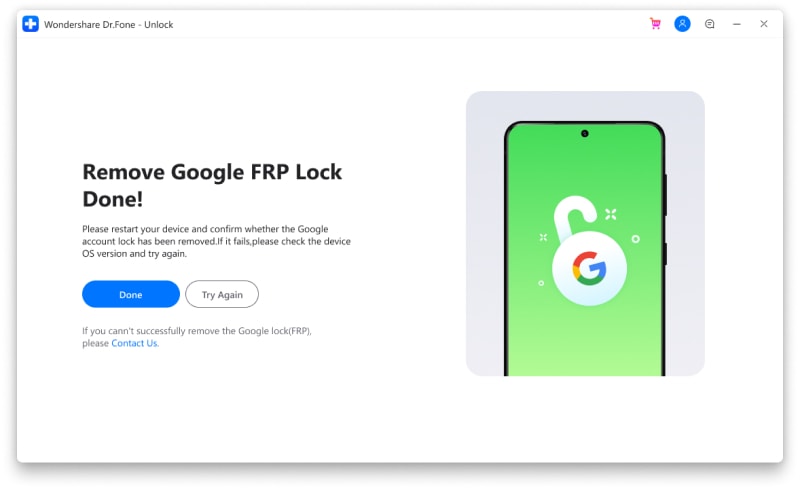
Parte 4: Como verificar uma conta do Google sem um número de telefone real
Como dito anteriormente, o Google permite que você verifique sua conta sem necessariamente receber o número virtual SMS. Você pode verificar sua conta usando e-mail, consultas pessoais definidas anteriormente ou nas configurações do Android. Vamos dar uma olhada em profundidade!
Solução 1: verifique uma Conta do Google com outra conta de e-mail
- Etapa 1. Abra a página da Conta do Google e insira o endereço e a senha da sua conta de e-mail.
- Etapa 2. Se não obtiver êxito, clique no botão Esqueceu a senha botão. Agora escolha a conta de e-mail para a qual você deseja que o Google envie o código de verificação. Caso não encontre, clique em “Tente outra maneira de fazer login.
- Etapa 3. Abra sua conta de e-mail e digite o código de verificação para fazer login em sua conta.
Solução 2: verifique uma Conta do Google com perguntas de segurança
Se você tiver uma pergunta de segurança vinculada à sua conta do Google, use-a para recuperar sua conta de e-mail. Aqui estão os passos:
- Etapa 1. Abra sua Conta do Google e digite seu e-mail e senha.
- Etapa 2. Em seguida, clique no botão Esqueceu a senha botão e toque em “Tente outra maneira de fazer login.” Não pare. Toque em ‘Tente de outra maneira” e responda à sua pergunta de segurança.
- Etapa 3. Agora altere a senha do Google e use a nova para acessar sua Conta do Google.
Solução 3: verifique uma Conta do Google com as configurações do telefone
Você sabia que pode facilmente ignorar a etapa de verificação do número de telefone nas configurações do Google nas configurações do Android? Abaixo estão os passos:
Passo 1. Abra o Configurações aplicativo no seu telefone Android e clique no botão Conta e sincronização opção. Em algumas versões do Android, pode ser necessário selecionar Contas.
Etapa 2. Agora toque em Adicionar Conta e depois selecione Google. Você pode ser solicitado a digitar sua senha ou PIN se seu telefone estiver criptografado.
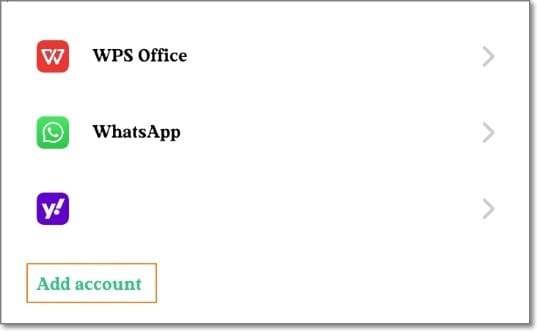
Etapa 3. Escolha o Criar conta opção no canto inferior esquerdo da Registe-in tela e toque em Seguinte.
Etapa 4. Selecione “Para mim” e, em seguida, insira as informações solicitadas, como DOB, sexo e muito mais.
Etapa 5. Se solicitado a fornecer seu número de telefone, toque em pular e continue a configurar sua nova conta do Gmail.
Outra dica: você pode desativar facilmente a verificação em duas etapas do Google, embora isso não seja aconselhável. Visita Conta do Google, entre e clique em Segurança no painel esquerdo. Agora role para baixo e clique em Verificação em duas etapas antes de fazer login na sua Conta do Google. Por fim, toque em Desligar para desativar esse recurso de segurança.
Embrulhe isso!
Espero que você tenha aprendido muito até aqui. A verificação de número de telefone do Google é um importante recurso de segurança que ajuda a garantir que sua conta esteja protegida contra acesso não autorizado.
Mas, se você perdeu o número de telefone, envie o código para seu endereço de e-mail ou adicione uma pergunta de segurança. Além disso, use o DrFoneTool para ignorar todo o processo FRP. E não se esqueça de desvincular seu número de telefone do Google se você não o estiver mais usando.

